Khi vô tình mất đi những tin nhắn quan trọng trên Zalo thì liệu bạn có thể tự mình khôi phục chúng hay không? Dưới đây, Công Ty Quảng Cáo Marketing Online Limoseo sẽ cùng bạn tìm hiểu cách khôi phục tin nhắn Zalo trên cả điện thoại và máy tính chỉ trong 1 phút.
MỤC LỤC
1. Cách khôi phục tin nhắn Zalo trên điện thoại Iphone
Để khôi phục những tin nhắn đã bị xóa trên điện thoại iPhone, bạn có thể thực hiện theo cách khôi phục tin nhắn đã xóa trên Zalo sau đây:
- Bước 1: Đầu tiên, bạn cần đăng nhập vào ứng dụng Zalo trên thiết bị iPhone của mình. Sau đó, nhấn vào biểu tượng “Thêm” ở góc dưới bên phải của màn hình.
- Bước 2: Tiếp theo, chọn mục “Cài đặt” ở góc trên bên phải của màn hình.
- Bước 3: Trong phần “Cài đặt”, bạn sẽ thấy mục “Tin nhắn”, hãy nhấn vào đó.
- Bước 4: Màn hình hiển thị thông tin nhắc nhở về quá trình khôi phục tin nhắn. Nếu bạn đã chắc chắn muốn tiến hành khôi phục, hãy nhấn vào “Khôi phục tin nhắn” (ô màu xanh) để xác nhận.
- Bước 5: Quá trình khôi phục tin nhắn sẽ thực hiện trong vài giây. Sau khi hoàn tất, ứng dụng Zalo sẽ tự động đóng lại. Khi màn hình hiển thị thông báo “Khôi phục đã hoàn tất”, bạn chỉ cần ấn chọn “Tiếp tục”. Sau đó, mở lại ứng dụng Zalo để kiểm tra tin nhắn đã khôi phục.
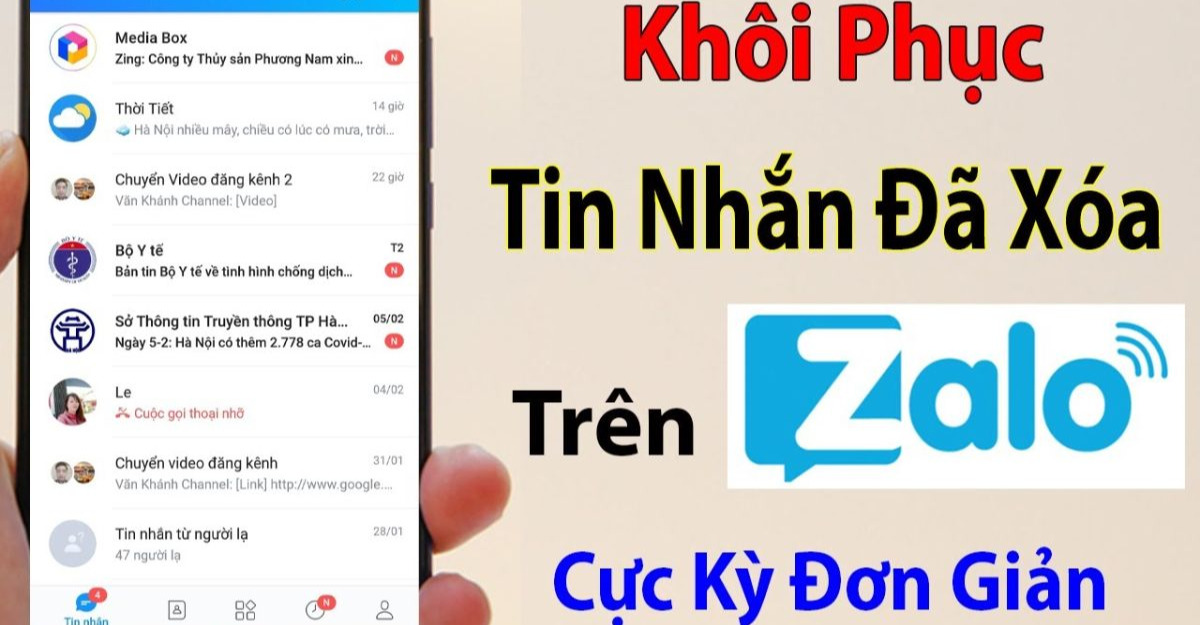
2. Cách khôi phục tin nhắn Zalo trên điện thoại Android
Để khôi phục tin nhắn Zalo đã xóa trên điện thoại Android, điều quan trọng là bạn đã thực hiện sao lưu tin nhắn trước đó. Dưới đây là các bước để sao lưu tin nhắn Zalo trên điện thoại Android:
- Bước 1: Đăng nhập vào ứng dụng Zalo trên điện thoại Android và nhấn vào biểu tượng “Thêm” ở góc dưới bên phải của màn hình. Sau đó, chọn biểu tượng “Cài đặt”.
- Bước 2: Trong phần cài đặt, bạn sẽ thấy mục “Tin nhắn”. Kéo xuống và chọn “Sao lưu và khôi phục”.
- Bước 3: Nhấn vào “Tiến hành sao lưu” và đợi cho đến khi quá trình sao lưu hoàn tất.
Sau khi đã sao lưu tin nhắn Zalo, bạn có thể thực hiện khôi phục tin nhắn đã xóa theo cách sau:
- Bước 1: Trong phần cài đặt, hãy kéo xuống và chọn “Sao lưu và khôi phục”.
- Bước 2: Nhấn vào “Khôi phục tin nhắn” và tiếp tục nhấn vào ô “Khôi phục tin nhắn” để xác nhận.
- Bước 3: Chờ quá trình khôi phục hoàn tất, bạn hãy khởi động lại ứng dụng Zalo và nhấn “Tiếp tục” để hoàn thành quá trình khôi phục.
Như vậy, bạn đã khôi phục tin nhắn Zalo đã xóa trên điện thoại Android một cách đơn giản.
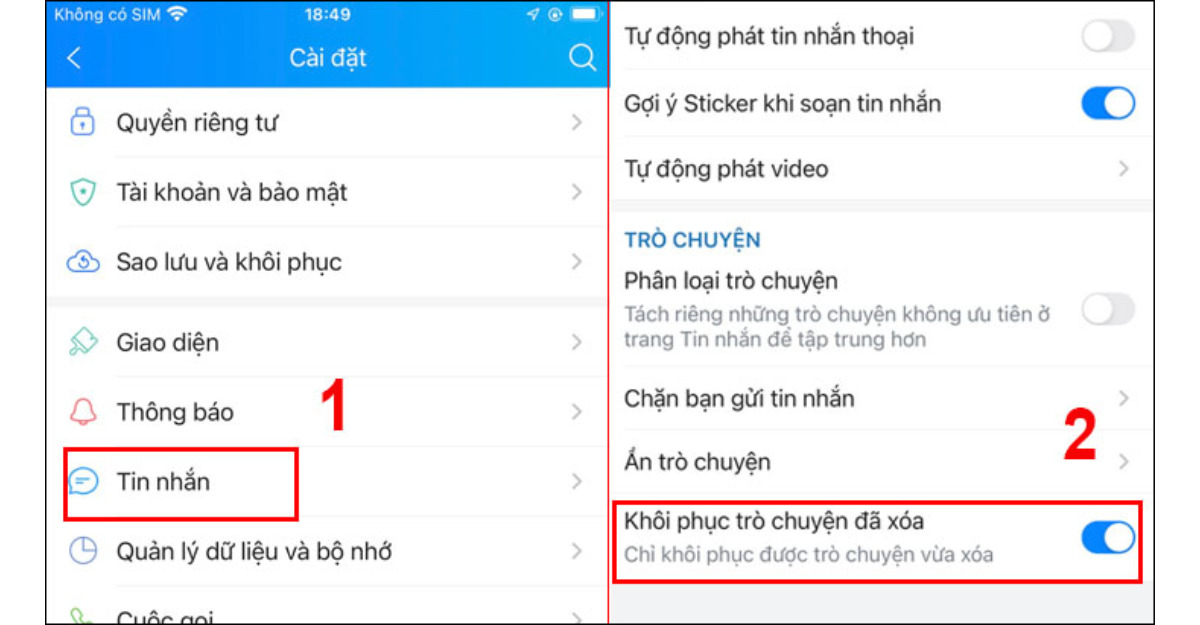
3. Cách khôi phục tin nhắn Zalo đã xóa trên máy tính, laptop
So với nhiều mạng xã hội khác, việc sử dụng Zalo trên máy tính hoặc laptop thường ưu tiên hơn khi bạn muốn chia sẻ các tệp có dung lượng lớn. Đôi khi, việc khôi phục lại những tin nhắn, hình ảnh, và dữ liệu đã bị xóa trên Zalo trở nên vô cùng cần thiết. Dưới đây là hướng dẫn chi tiết cách khôi phục tin nhắn trên Zalo để bạn thực hiện việc này:
3.1 Sao lưu tin nhắn
- Bước 1: Trước tiên, mở Zalo trên máy tính hoặc laptop. Trên thanh công cụ ở phía trái màn hình, bạn nhấn vào biểu tượng hình bánh răng “Cài đặt,” sau đó kéo chuột xuống và nhấp vào mục “Sao lưu hoặc khôi phục” và chọn “Sao lưu dữ liệu.”
- Bước 2: Trên giao diện Zalo – Sao lưu, bạn tiến hành tick vào các mục mà bạn muốn sao lưu, có thể là tin nhắn, hình ảnh, video, và nhiều dữ liệu khác. Nếu bạn muốn thay đổi thư mục lưu trữ cho các file sao lưu, bạn có thể nhấp vào “Thay đổi” và chọn lại vị trí lưu trữ mong muốn.
- Bước 3: Sau khi đã chọn các mục cần sao lưu, bạn bấm vào nút “Sao lưu” để hệ thống tiến hành sao lưu tin nhắn và dữ liệu cho bạn.
- Bước 4: Quá trình sao lưu có thể mất thời gian khác nhau tùy thuộc vào dung lượng dữ liệu cần sao lưu. Khi hệ thống thông báo sao lưu thành công, bạn chỉ cần nhấn nút “Đóng” để tắt cửa sổ thông báo. Như vậy, bạn đã hoàn thành việc sao lưu tin nhắn Zalo trên máy tính hoặc laptop.
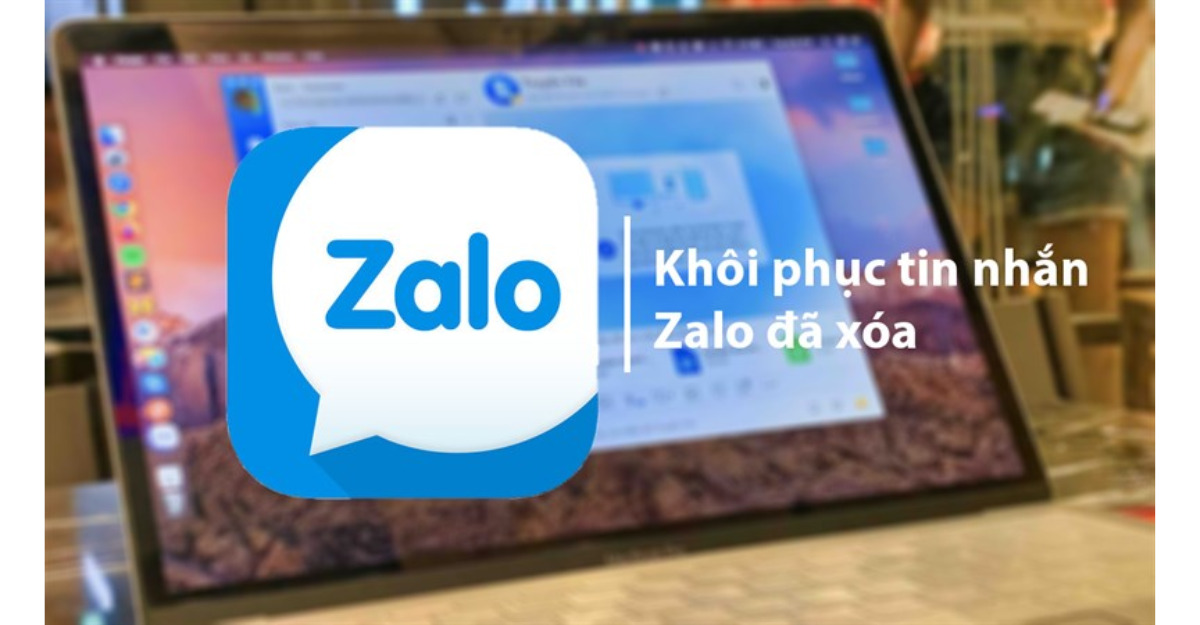
3.2 Khôi phục tin nhắn
Sau khi đã sao lưu thành công, chúng ta tiếp tục đến với hướng dẫn cách phục hồi tin nhắn Zalo đã xóa trên máy tính:
- Bước 1: Sau khi đã sao lưu dữ liệu thành công, bạn tiến hành sao chép file sao lưu đó đến vị trí bạn muốn khôi phục dữ liệu Zalo.
- Bước 2: Tiếp theo, bạn nhấn vào biểu tượng hình bánh răng trên thanh công cụ và kéo chuột đến mục “Sao lưu/Khôi phục” và chọn “Khôi phục dữ liệu.”
- Bước 3: Trên giao diện Khôi phục, bạn nhấn vào “Chọn tập tin” và tìm đến nơi lưu trữ file sao lưu, sau đó nhấn “Open.”
- Bước 4: Sau đó, bạn bấm vào nút “Khôi phục” và đợi quá trình khôi phục dữ liệu diễn ra. Khi quá trình khôi phục dữ liệu Zalo hoàn tất, bạn chỉ cần nhấn nút “Đóng” là đã xong.
Mong rằng các cách khôi phục tin nhắn Zalo trên đây mà Công Ty Quảng Cáo Marketing Online Limoseo đã chia sẻ có thể giúp bạn có phục hồi tin nhắn Zalo một cách dễ dàng và nhanh chóng. Đừng quên thường xuyên thực hiện sao lưu tin nhắn Zalo để đảm bảo rằng bạn có thể khôi phục chúng khi cần thiết!

